中望cad作为一款国产cad平台软件,为用户提供了更符合国人使用的操作语言和功能,让用户可以高效顺畅的万能充设计绘图,因此中望cad软件拥有着大量的用户前来使用,当用户在中望cad软件中绘制图纸时,有时需要将其发布,用户想要对图纸设置上密码来保护,却不知道怎么来操作实现,其实这个问题是很好解决的,用户直接问到中望cad怎么对发布的DWG文件进行加密的问题,这个问题其实是很好解决的,用户直接打开文件发布窗口,接着按下其中的发布选项来开启密码保护功能并设置密码即可,详细的操作过程是怎样的呢,接下来就让小编来向大家分享一下中望cad为图纸设置保护密码的方法教程吧,希望用户能够喜欢。
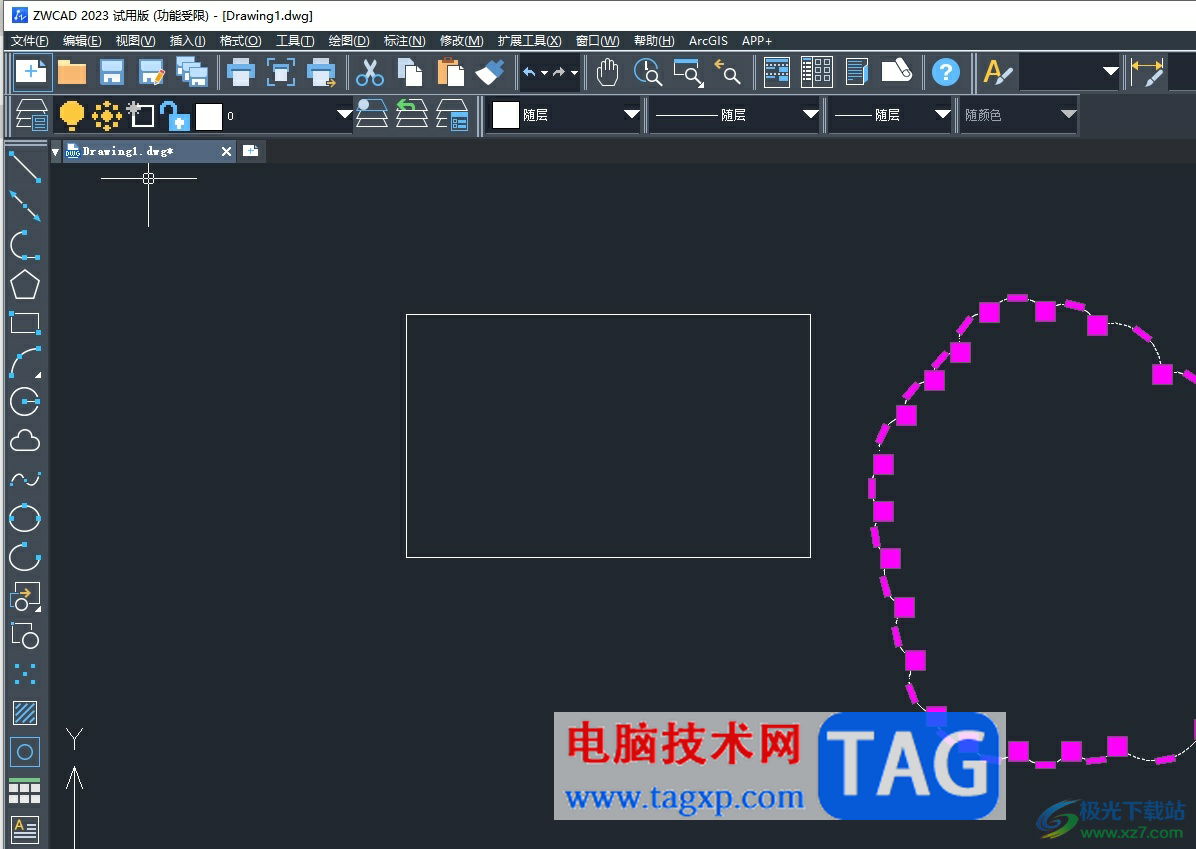
1.用户打开中望cad软件,并来到图纸绘制页面上来进行绘制
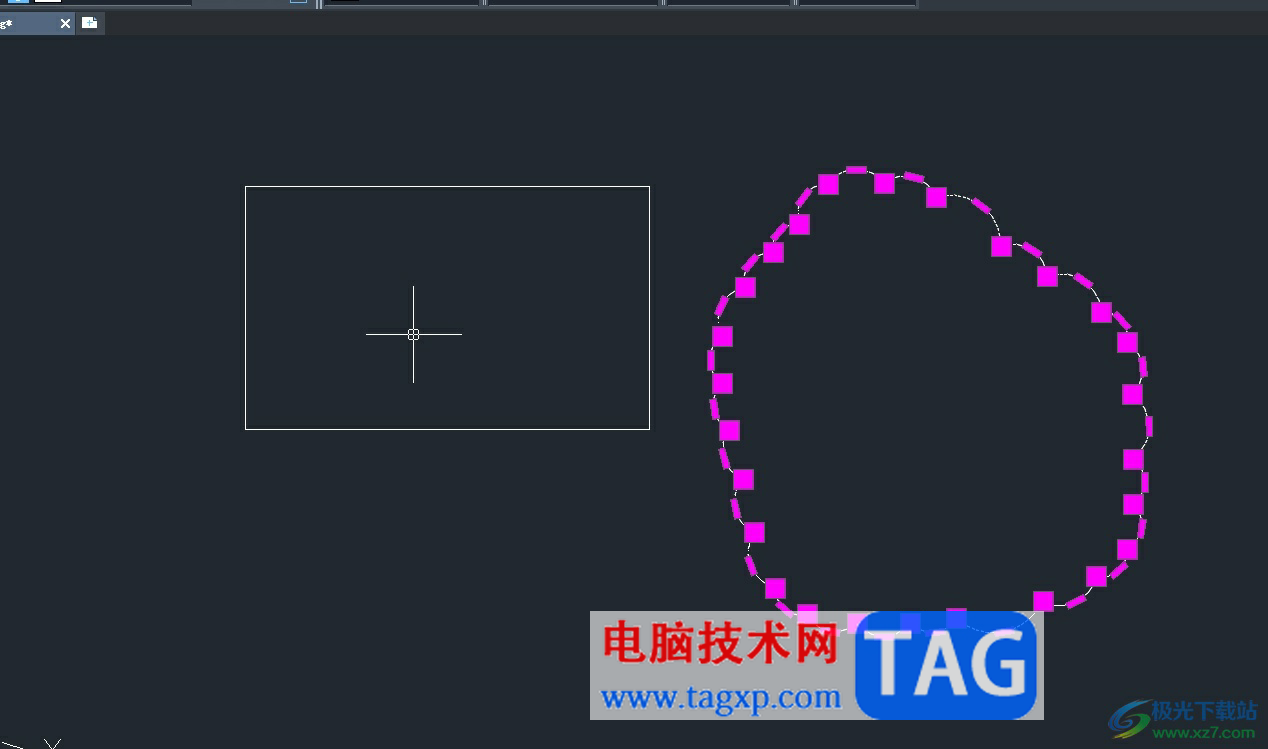
2.接着在页面上方的菜单栏中点击文件选项,将会弹出下拉选项卡,用户选择其中的发布选项
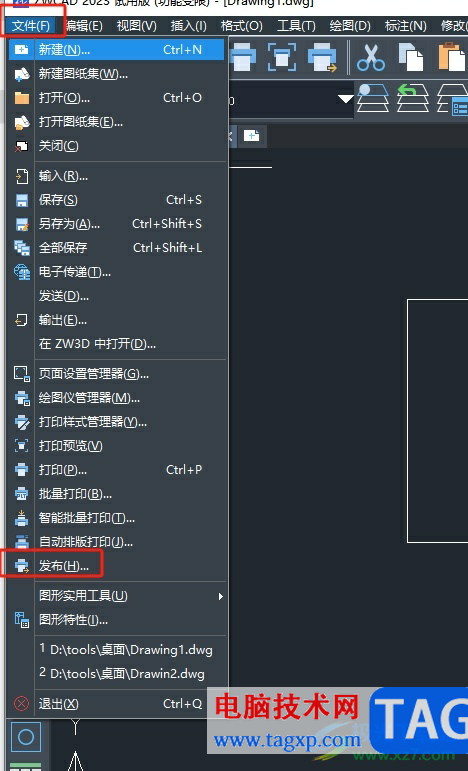
3.进入到发布窗口中,用户在发布到板块中勾选dwf选项,或是按照需求来重新选择格式
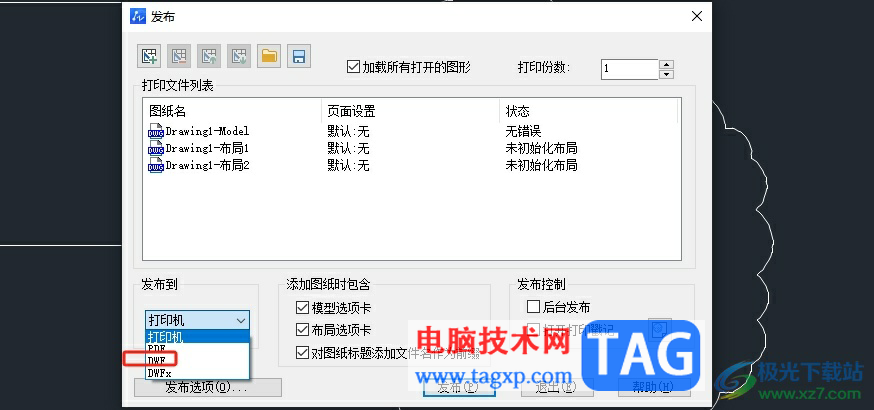
4.完成设置后,用户需要按下左下角的发布选项按钮,将会弹出新窗口
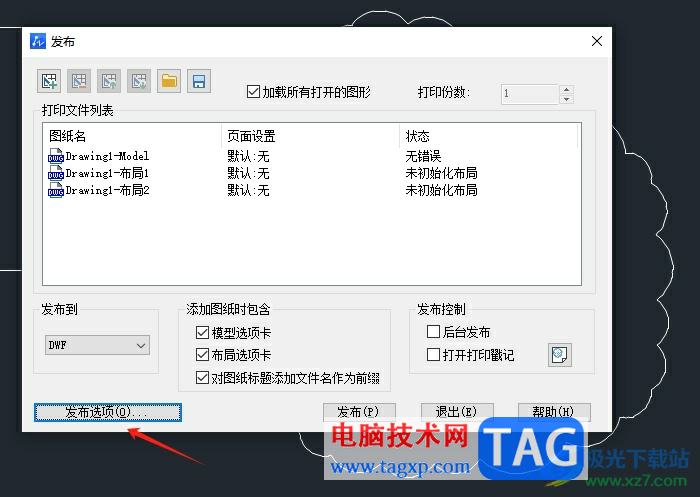
5.进入到发布选项窗口中,用户在下方的dwf数据选项板块中,将密码保护设置为指定密码选项
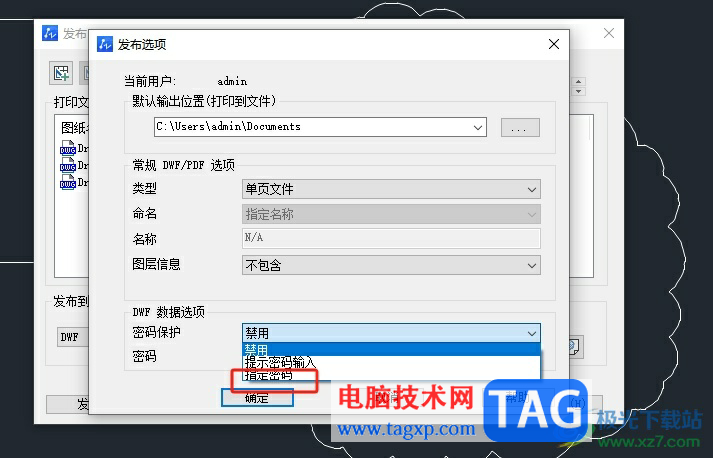
6.然后用户在下方的密码方框中输入密码后,按下确定按钮就可以了
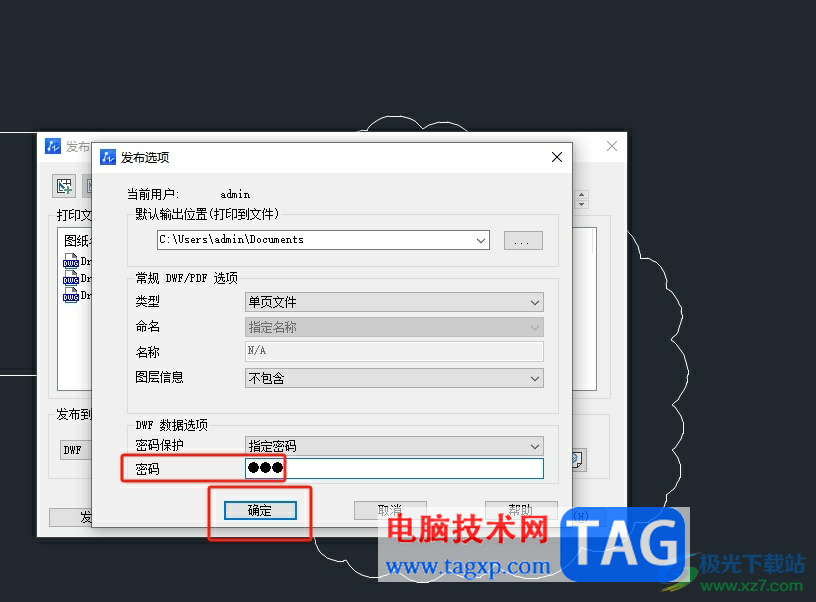
用户在中望cad软件中绘制图纸文件时,需要将其发布出去,这时就可以根据自己的需求来为其添加密码,其中这个问题是很好解决的,用户直接打开发布窗口,接着在发布选项中开启密码保护并设置密码即可解决问题,方法简单易懂,因此感兴趣的用户可以跟着小编的教程操作试试看。
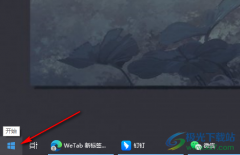 Win10更改工作组名称的方法
Win10更改工作组名称的方法
很多小伙伴都喜欢使用Win10系统,因为Win10中的功能十分的丰富,......
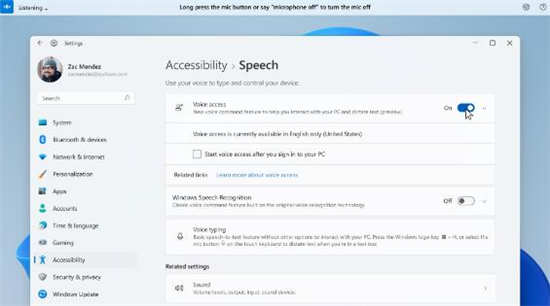 如何下载 Windows 11 Insider Preview Build 22518
如何下载 Windows 11 Insider Preview Build 22518
最近,微软为内部用户发布了一个新的Windows 11 预览版 22518,现......
 win10迈克菲卸载不了解决方法
win10迈克菲卸载不了解决方法
迈克菲是不少用户会选择使用的安全软件,但是不需要的时候却......
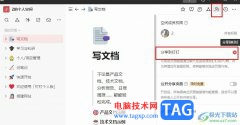 钉钉个人版文档添加协作者的方法
钉钉个人版文档添加协作者的方法
很多小伙伴都喜欢使用钉钉个人版来进行文档编辑,在创建并完......
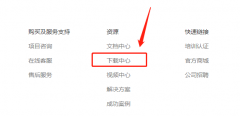 普联网卡驱动怎么看
普联网卡驱动怎么看
无线网卡是一款非常实用的硬件上网设备,通常情况下无线网卡......

越来越多的小伙伴开始使用火狐浏览器,因为该浏览器中的功能十分的丰富。在使用火狐浏览器的过程中,很多小伙伴经常会在网站中下载各类软件或是文件,在下载完成之后经常会忘记文件的...
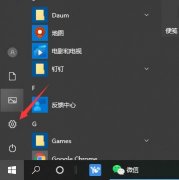
一些网友表示还不太清楚Win10专业版cpu降频如何关的相关操作,而本节就介绍了Win10关闭cpu降频设置方法操作,还不了解的朋友就跟着小编学习一下吧,希望对你们有所帮助。...
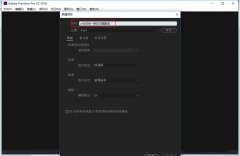
想必很多朋友不了解premiere统一更改字幕属性的操作,本篇就为大家带来premiere统一更改字幕属性的操作步骤,一起来看看吧!...
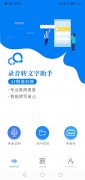
录音转文字助手怎么用呢,话说不少用户都在咨询这个问题呢?下面就来小编这里看下录音转文字助手简单的使用方法步骤吧,需要的朋友可以参考下哦。...
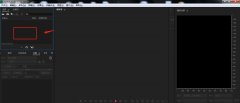
使用AU怎么制作减速伸缩变调效果呢?想必有的网友还不太了解的,为此,今日小编带来的这篇文章就为大伙分享Audition音频变调的技巧教程,一起来看看吧。...

还不会操作使用山东省自然人电子税务局扣缴端吗?下面小编就和大家一起分享山东省自然人电子税务局扣缴端的使用方法,有需要的朋友赶紧来看看哦,希望可以帮助到各位朋友。...
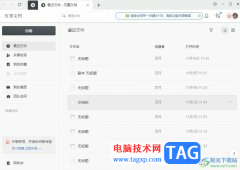
作为一款方便的在线协作文档工具,石墨文档软件成为了用户的办公必备,它提供的强大的功能,能够有效提高用户的办公效率,而且可以实现多人同时编辑同一份文档,便于用户与团队之间的...

vegaspro18这款软件目前有很多的小伙伴在使用,该软件是一款很受欢迎的软件,大家在使用使用的过程中应该是有体会的,由于该软件的功能比较多,且专业性比较强悍,因此一些普通用户在使...

lightroom是不少用户都比较喜欢使用的一款强大处理图片的软件,在该软件中可以进行图片蒙层的添加,也可以将图片调色为自己喜欢的风格,或者是对图片进行抠图等,还可以通过该软件在图片...
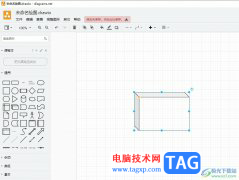
Draw.io是一款热门的流线图绘制软件,其中强大的功能能够轻松搞定各种绘图需求,并且Draw.io软件拥有着强大且免费的功能,可以帮助用户有效提升编辑效率,所以Draw.io软件拥有着不少的用户群...
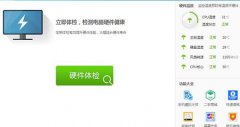
最近很多网友向小编咨询关于检测硬盘通电时间的技巧,其实大家可以借助鲁大师这款软件哦,下面小编在这里就专门分享鲁大师检测硬盘通电时间的方法,一起来看看吧。...
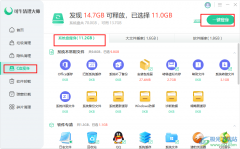
很多小伙伴在使用电脑的时候,随着使用时间的增长,电脑中的文件数量越来越多,占用的系统空间也越来越大。为了让电脑能够保持一个顺畅的运行,我们可以选择使用可牛清理大师来对电脑...
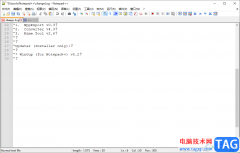
Notepad++是一款集合多种语言的代码编辑器,你可以在该软件中进行c语言的编辑,也可以添加PHP语言等,该软件可以帮助你设置默认的编辑语言,也可以快速安装自己需要的插件,在这款软件中...
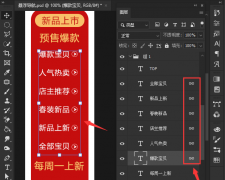
ps怎么取消图层链接呢?如果各位亲们还不了解的话,就来这里学习学习关于ps取消图层链接的方法吧,希望可以帮助到大家哦。...

央视影音是一款专门播放电视频道中的节目的播放器,并且可以将自己喜欢的视频免费的下载到本地中进行离线观看,此外你也可以通过央视影音查看一下直播的节目,如果你错过了想要观看的...